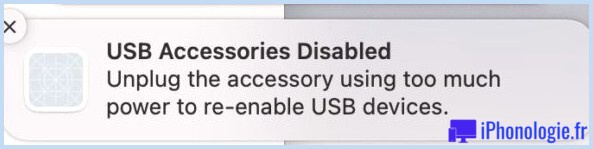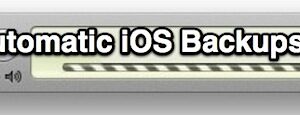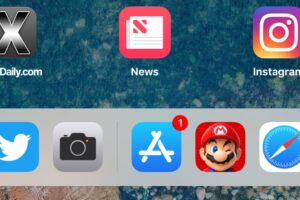Comment activer le thème de la lumière dans Mac OS
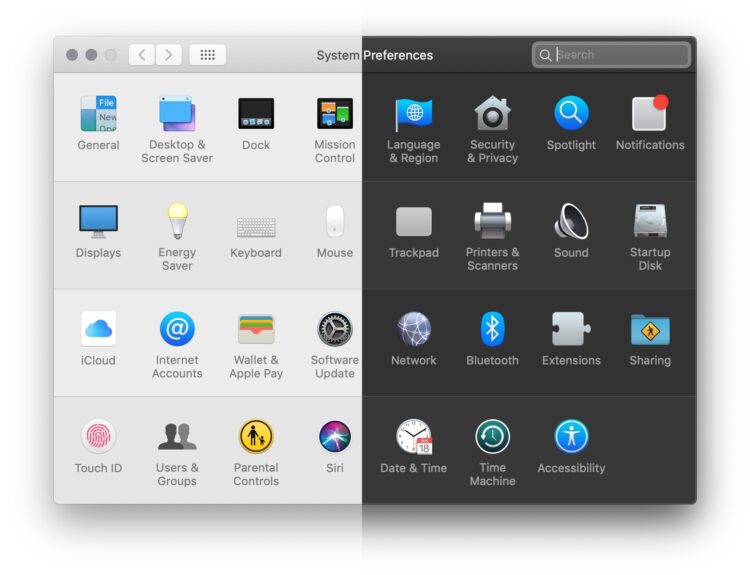
Si vous utilisez actuellement le thème du mode Dark sous Mac OS, vous pouvez passer au thème visuel Light.
Le thème Light de Mac OS a été l'option visuelle par défaut sur le Mac pendant des années, mais avec MacOS Mojave est venue la nouvelle option visuelle pour activer le thème Dark mode pour l'interface Mac. De nombreux utilisateurs peuvent avoir choisi le thème du mode "Dark" lors de la configuration initiale de MacOS, ou une autre fois, mais plus tard, ils peuvent vouloir configurer leur Mac pour utiliser le thème du mode "Light" plus lumineux à la place. Le processus de passage de l'aspect Dark à l'aspect Light est assez simple, comme vous le verrez.
Comment activer le thème de l'apparence légère sur Mac
- Allez dans le menu Pomme, puis choisissez "Préférences système"
- Choisissez le panneau de préférences "Général"
- En haut des paramètres "généraux", cherchez la section "Apparence"
- Sélectionnez "Lumière" parmi les options d'apparence disponibles pour passer immédiatement de MacOS au thème visuel Lumière
- Fermer les préférences du système une fois terminé
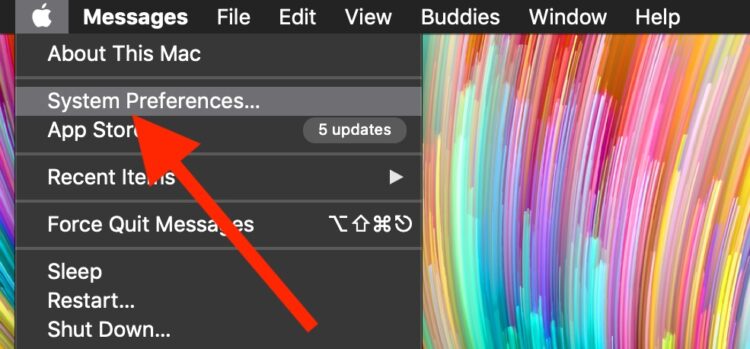
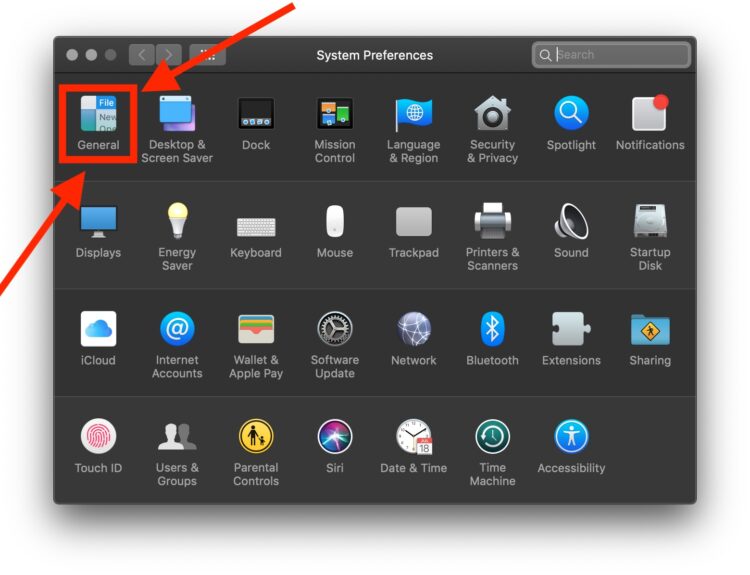
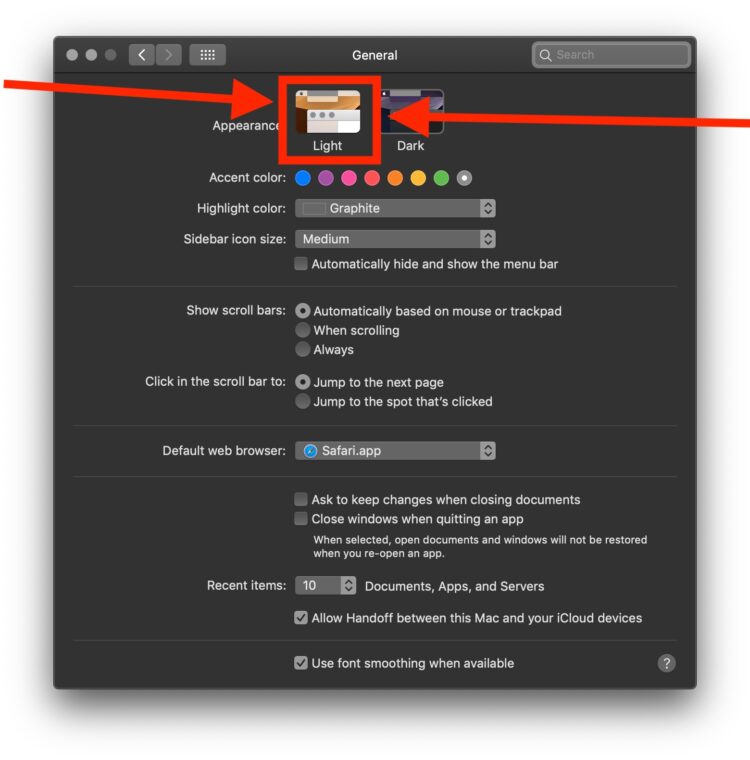
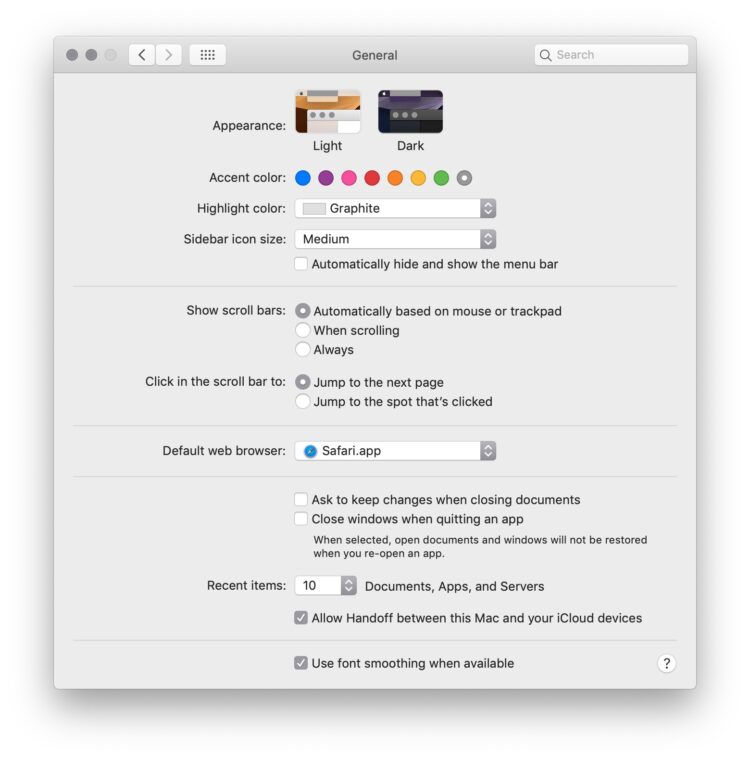
Le changement de paramètre est immédiat et tous les éléments et applications à l'écran qui sont visuellement thématiques s'adapteront à la nouvelle apparence du thème Light que vous avez sélectionné.
Si vous avez beaucoup d'applications et de fenêtres ouvertes, cela peut prendre quelques instants car les éléments de l'interface passent de l'obscurité à la lumière (ou vice versa) ; soyez donc patient dans cette situation car l'interface utilisateur se redessine en conséquence.
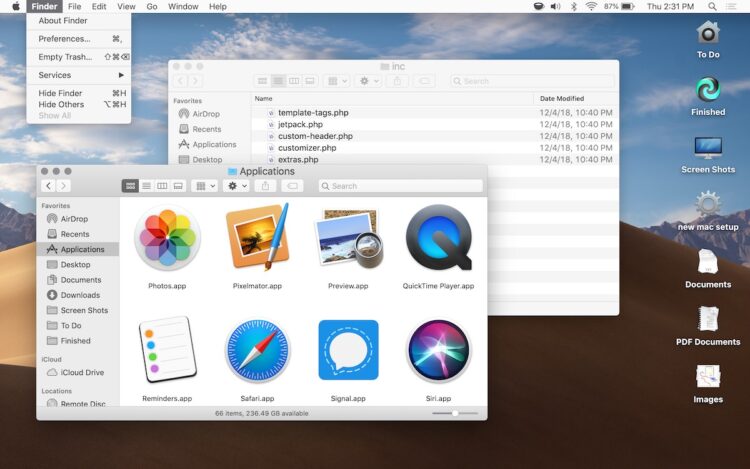
Vous pouvez réactiver le thème Dark dans MacOS à tout moment en retournant simplement au panneau des préférences générales et en choisissant à nouveau Dark.
N'oubliez pas que si vous avez utilisé cette astuce pour activer automatiquement le mode Dark sur un calendrier, cela se produira toujours selon le calendrier prédéfini que vous avez choisi. Si vous voulez arrêter complètement d'utiliser le thème Dark, vous devez également arrêter cette tâche de calendrier programmée.
Le thème Dark Mode pour Mac OS est très populaire et de nombreux utilisateurs l'activent pour de nombreuses raisons, que ce soit pour des préférences visuelles personnelles, pour travailler en basse lumière ou simplement pour le plaisir. Le thème Light est également très populaire et pour de nombreux utilisateurs, l'apparence Light est également préférable pour de nombreuses raisons. Le choix des thèmes d'apparence que vous utilisez, et le moment où vous les utilisez, est vraiment une question de goût personnel et d'environnement d'utilisation de chaque Mac, donc utilisez celui qui vous convient le mieux.
Au fait, si vous changez les thèmes d'apparence de votre Mac pour des raisons de convivialité, vous trouverez peut-être utile de désactiver la transparence et d'utiliser la fonction "Réduire les mouvements".